文章详情页
win7系统添加网上邻居详细操作步骤
浏览:3日期:2022-12-26 11:59:38
同学们的电脑是使用的什么系统呢?小编使用的是win7系统,你们知道在win7系统中如何添加网上邻居吗?以下教程就呈现了win7系统添加网上邻居的详细操作步骤。

1、打开我的电脑,在我的电脑里任意空白处右击,选择添加一个网络位置。如图所示:
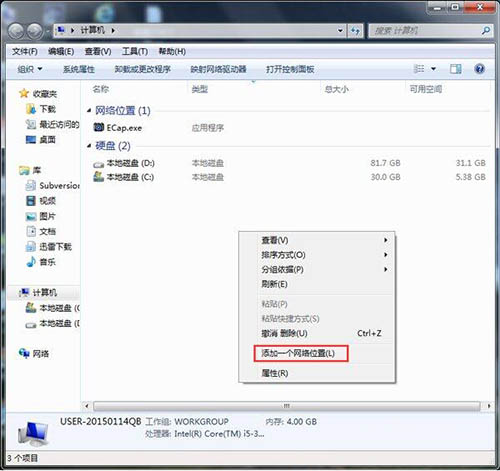
2、出现如下图、一直点击下一步,傻瓜式操作,直至出现下面的对话框。如图所示:
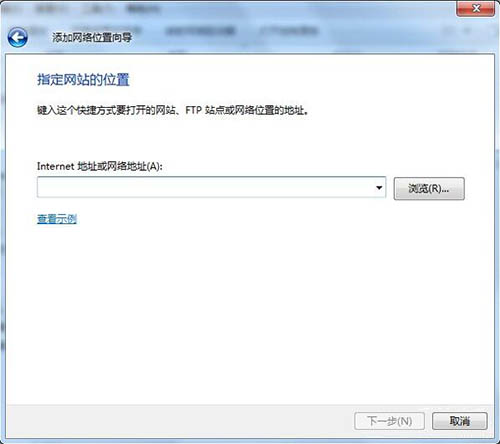
3、这个时候你就可以输入你想添加的网络位置了。如图所示:
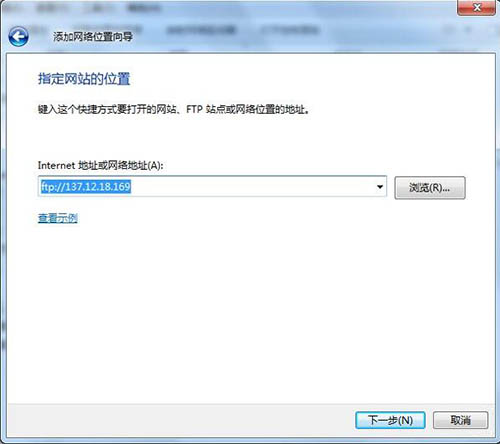
4、添加后选择下一步、选择是否匿名登录,建议选择匿名登录,选择下一步。如图所示:
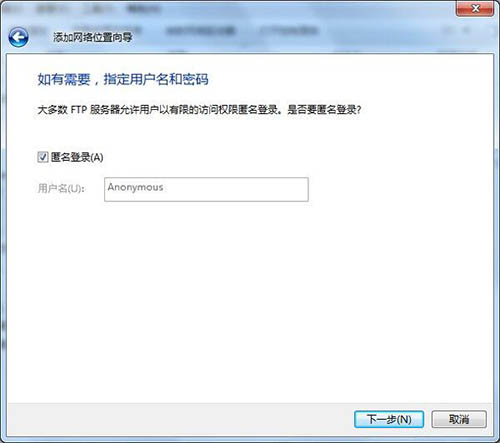
5、给这个网上邻居加个名字,点击下一步,OK!恭喜你,你的网上邻居添加成功了。如图所示:
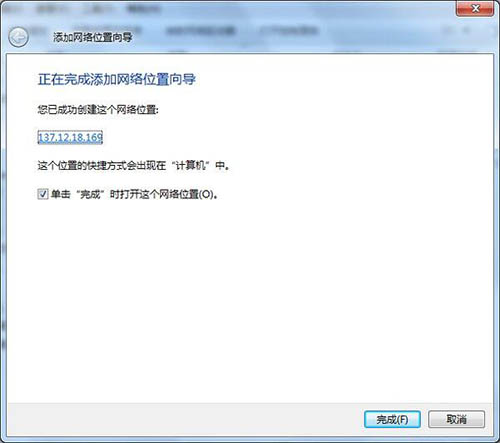
看完了上文讲述的win7系统添加网上邻居的详细操作步骤,你们自己也赶紧去添加吧!
相关文章:
1. 壹号本OneMix 2S笔记本U盘怎么安装win7系统 安装win7系统方法介绍2. Win7系统遇到werfault.exe应用程序错误的解决方法介绍3. WiN7系统怎么找不到gpedit.msc4. Win7系统打开Windows Defender功能的方法5. win7系统下无法打开Windows Media Center的解决方法6. Win10为什么装不回Win7?Win10重装回Win7系统方法介绍7. Win7系统注册表损坏无法启动怎么办?注册表损坏无法启动解决方法8. Win7系统电脑USB接口无法使用解决方案9. Win7系统FTP服务器配置方法10. win7系统如何启用开机记录电脑功能
排行榜

 网公网安备
网公网安备